Daftar Isi
Rumus Range di Excel adalah salah satu formula yang sangat penting untuk diketahui oleh setiap pengguna program spreadsheet. Rumus ini membantu kita untuk mencari nilai rentang dari sejumlah data yang telah kita masukkan di dalam lembar kerja Excel. Dengan menggunakan rumus range, kita dapat dengan mudah menemukan selisih antara nilai tertinggi dan terendah dari sejumlah data tertentu. Dalam artikel ini, kita akan membahas tentang cara menggunakan rumus range di Excel secara lengkap.
Apa itu Rumus Range di Excel?
Rumus Range di Excel merupakan salah satu formula yang digunakan untuk mencari selisih antara nilai tertinggi dan terendah dari sejumlah data pada lembar kerja Excel. Rumus ini biasanya digunakan untuk mengukur variasi data pada suatu rentang tertentu. Dalam penggunaannya, rumus range sangat mudah diterapkan dan dapat memberikan hasil yang akurat.
Langkah-langkah Menggunakan Rumus Range di Excel
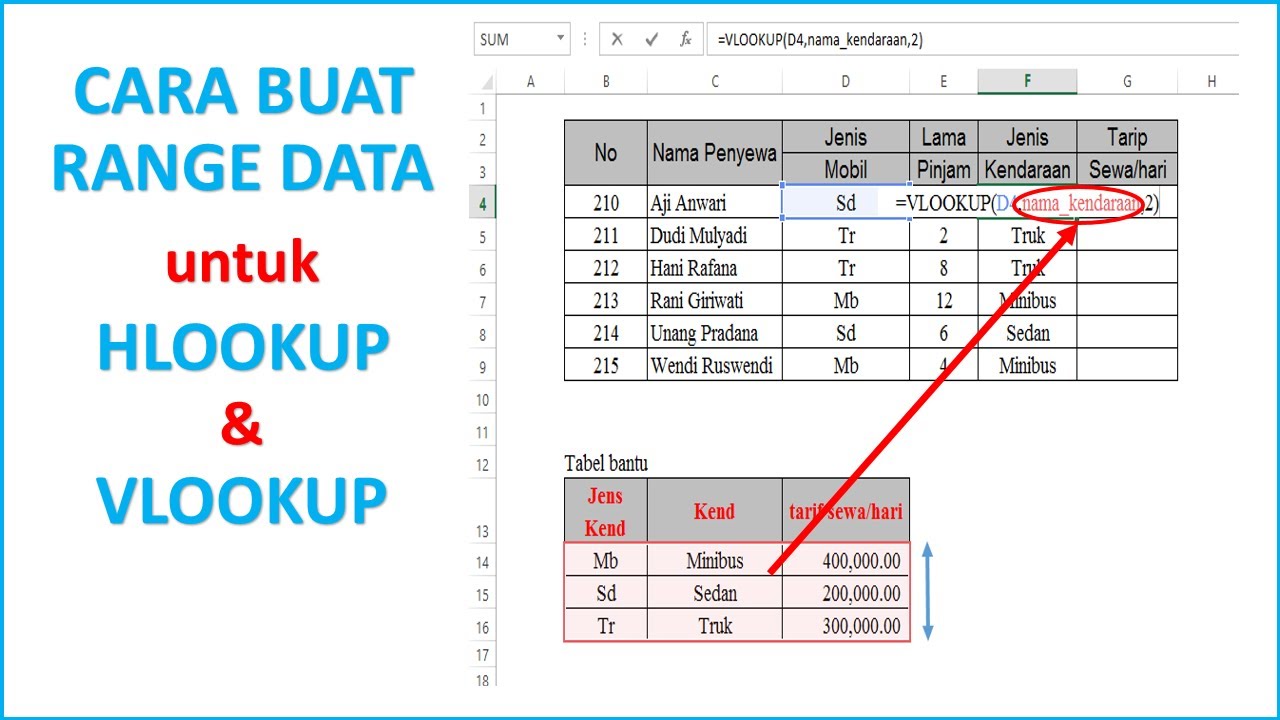
Berikut ini adalah langkah-langkah untuk menggunakan rumus range di Excel:
1. Siapkan data yang akan dihitung rentangnya. Misalnya, kita memiliki data bilangan 1, 4, 7, 9, dan 12.
2. Tentukan sel atau rangkaian sel di mana Anda ingin menampilkan hasil perhitungan rentang. Misalnya, kita akan menampilkan hasil di sel B1.
3. Ketikkan rumus =MAX(A1:A5)-MIN(A1:A5) di sel B1. Perhatikan bahwa A1:A5 adalah rentang data yang akan dihitung rentangnya. Rumus ini akan mengurangkan nilai terendah dari nilai tertinggi di rentang tersebut.
4. Tekan tombol Enter pada keyboard untuk menyelesaikan perhitungan. Hasil perhitungan akan muncul di sel B1.
Contoh Penggunaan Rumus Range di Excel
Untuk lebih memahami penggunaan rumus range di Excel, berikut ini adalah contoh kasus penggunaan rumus range di Excel:
Misalkan kita memiliki data berikut:
– 45
– 23
– 67
– 89
– 12
– 34
Kita ingin mencari rentang dari data tersebut dengan menggunakan rumus range di Excel.
1. Pertama-tama, siapkan data tersebut pada lembar kerja Excel.
2. Selanjutnya, tentukan sel tempat kita akan menampilkan hasil perhitungan. Misalnya, kita akan menampilkan hasil di sel A7.
3. Ketikkan rumus =MAX(A1:A6)-MIN(A1:A6) pada sel A7.
4. Tekan tombol Enter pada keyboard untuk menyelesaikan perhitungan.
5. Hasil perhitungan akan ditampilkan pada sel A7.
Dalam contoh di atas, rumus range di Excel menghasilkan hasil perhitungan 77, karena rentang dari data tersebut adalah 89 – 12 = 77.
Kesimpulan
Rumus Range di Excel sangat berguna dalam menghitung rentang dari sejumlah data pada lembar kerja Excel. Dengan menggunakan rumus ini, kita dapat dengan mudah menemukan selisih antara nilai tertinggi dan terendah dari sejumlah data tertentu. Rumus range sangat mudah diterapkan dan dapat memberikan hasil yang akurat. Oleh karena itu, penting untuk memahami cara menggunakan rumus range di Excel agar dapat memanfaatkannya dalam pengolahan data pada lembar kerja Excel.
 Bicara Fakta Informasi Berita Terkini, Berita Terbaru dan Berita Hari Ini
Bicara Fakta Informasi Berita Terkini, Berita Terbaru dan Berita Hari Ini
